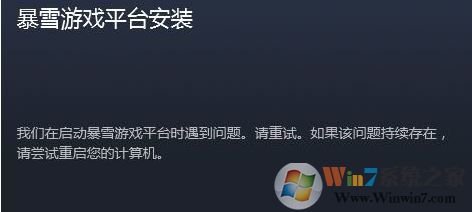
方法一:修改hosts文件
打开C:\Windows\System32\drivers\etc\hosts 用记事本打开hosts文件,把里面的文件删除。输入下列内容
184.25.56.74 dist.blizzard.com.edgesuite.net
183.131.128.135 client01.pdl.wow.battlenet.com.cn
61.164.241.83 client02.pdl.wow.battlenet.com.cn
113.17.184.58 client03.pdl.wow.battlenet.com.cn
122.226.183.27 client04.pdl.wow.battlenet.com.cn
后面会卡几分钟初始化,然后就可以更新完成了。
方法二:重置暴雪游戏平台
方法二:重置暴雪游戏平台
删除3个文件夹后重新安装:
C:\ProgramData\Battle.net
C:\ProgramData\Blizzard Entertainment
C:\Program Files (x86)\Blizzard App
电脑系统不同,和你选择的安装路径不同,Battle.net Blizzard Entertainment Blizzard App这三个文件夹可能在你电脑的其他路径,找不到的话请在整个电脑中分别搜索这三个名字。
方法3:删除Agent.5494主文件,相当于重装
1、保证Secondary Logon服务开启:右键点击“计算机”(我的电脑)的[管理]→[服务]→选到Secondary Logon服务,查看是否已启动该服务,卫士类软件有可能将该服务给停用所以导致无法安装、更新,如图:
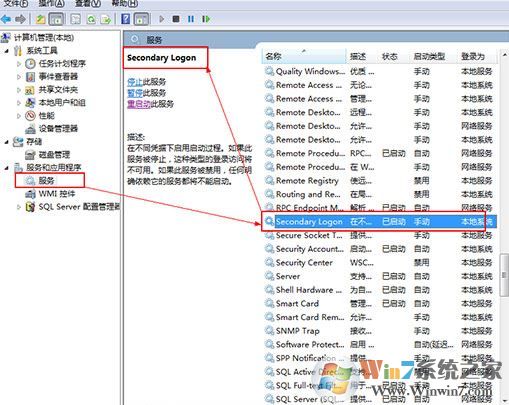
2、开启Secondary Logon服务后,我发现战网依然无法安装,其中网上有人提到把安装包的名字更改,但这些操作我都试过了,包括把C:\ProgramData\Battle.net文件夹删除依然无法解决
3、网上看到的解决方法,C:\ProgramData\Battle.net\Agent中有两个agent文件夹,把其中Agent.5494这个删除,然后用Agent.4791中的Agent.exe程序更新,发现可以正常登陆,如图:
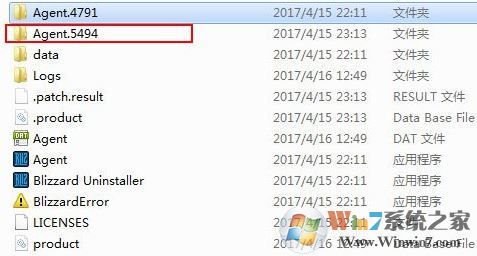
4、当删除了Agent.5494这个文件后,安装或更新完毕战网,这个文件又会自动生成回来了,所以就不会导致其他问题了。
方法四:修改dns
打开网络与共享中心——打开更改适配器设置——打开无线网络连接的属性——此连接使用下列项目”中把“internet协议(TCP/IPV6)”前面的“对号”去掉——internet协议(TCP/IPV4)”,出现属性对话框自动获取IP地址不变——选择“使用下面的DNS服务器地址”,手动填写DNS服务器地址,首选为114.114.114.114;备用为218.201.96.130
以上便是小编给大家分享的 无法运行暴雪登录器,我们在启动暴雪游戏平台时遇到问题 的解决方法!
方法四:修改dns
打开网络与共享中心——打开更改适配器设置——打开无线网络连接的属性——此连接使用下列项目”中把“internet协议(TCP/IPV6)”前面的“对号”去掉——internet协议(TCP/IPV4)”,出现属性对话框自动获取IP地址不变——选择“使用下面的DNS服务器地址”,手动填写DNS服务器地址,首选为114.114.114.114;备用为218.201.96.130
以上便是小编给大家分享的 无法运行暴雪登录器,我们在启动暴雪游戏平台时遇到问题 的解决方法!
分享到:

